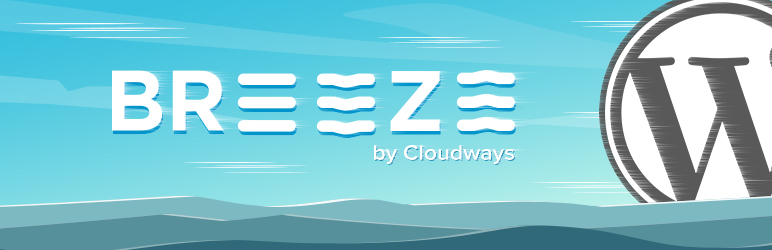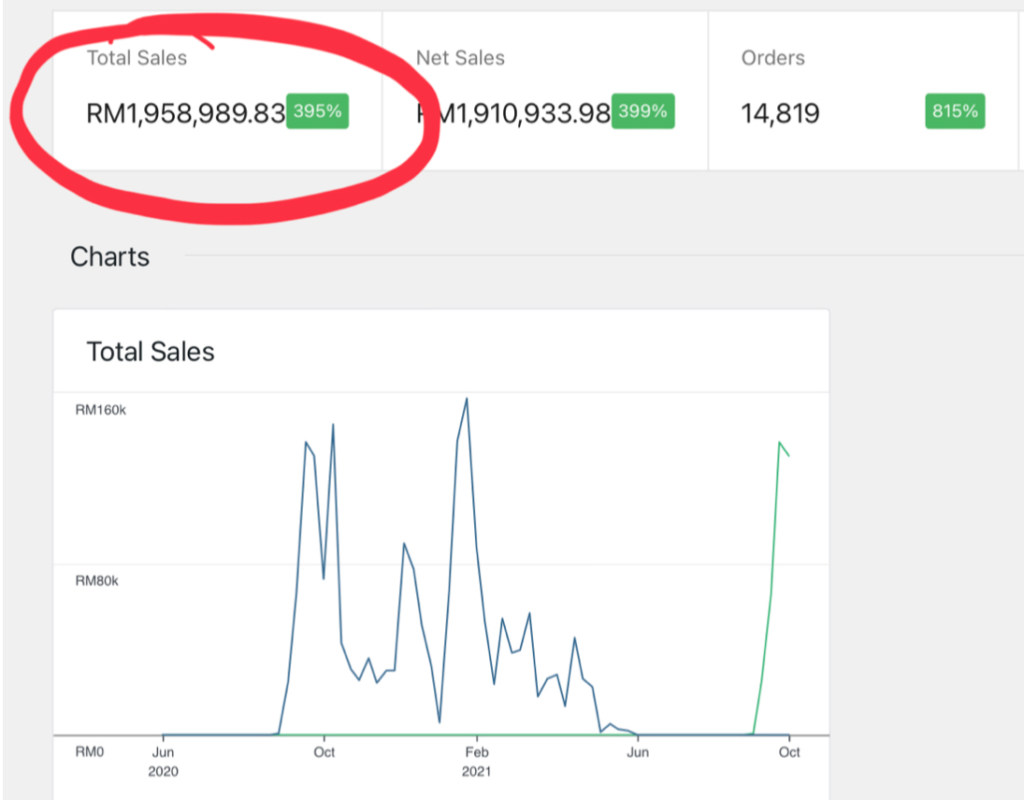WordPress Caching adalah kaedah terbaik untuk mempercepat laman web WordPress anda ke tahap yang jauh lebih tinggi. Terdapat banyak plugin WordPress untuk menyiapkan cache WordPress dalam beberapa minit. Plugin cache WordPress yang paling banyak digunakan menurut Direktori Plugin WordPress adalah WP Super Cache by Automattic, W3 Total Cache, WP Fastest Cache, SG Optimizer by Siteground, LightSpeed Cache, Cache Enabler by KeyCDN, Hummingbird Page Speed Optimization oleh WPMU Dev dan Breeze WordPress Cache Pemalam oleh Cloudways. Sebilangan besar plugin ini mempunyai satu masalah utama, iaitu kerumitan. Kerumitannya, terdapat banyak pilihan untuk menghidupkan / mematikan atau memilih tetapan pemalam ini di mana anda harus mempunyai pengetahuan perantaraan dalam Pembangunan Web dan Pentadbiran Sistem untuk memahami setiap pilihan dan menyesuaikan aplikasi WordPress anda ke tahap prestasi terbaik .
Cloudways, Penyedia Hosting Awan Terurus yang inovatif yang selalu memberikan penyelesaian tanpa gangguan untuk pelanggan mereka telah memperkenalkan plugin cache WordPress mereka sendiri, Breeze WordPress Cache Plugin yang direka untuk mengatasi pengalaman pengguna yang kompleks semasa melaksanakan WordPress caching. Plugin ini menawarkan hampir setiap ciri yang ditawarkan oleh plugin cache WordPress percuma atau premium. Sekiranya anda adalah pelanggan Cloudways Managed Cloud Hosting, kami sangat mengesyorkan anda menggunakan Breeze Plugin dan walaupun anda bukan pelanggan Cloudways, anda masih boleh menggunakan Breeze tanpa konfigurasi tambahan dengan kos sifar.
Sebelum menyelami maklumat mengenai Breeze WordPress Cache Plugin, mari cuba mengetahui mengenai WordPress Caching.
Table of Contents
Apa yang sebenarnya dilakukan oleh WordPress Caches?
WordPress caching adalah mekanisme menyimpan kandungan web statik laman web WordPress di lokasi penyimpanan lain yang dapat dilayan kepada pengguna klien dengan cepat. Caching dapat dilakukan di hujung klien (pelawat) oleh penyemak imbas web, Rangkaian Penyampaian Kandungan (CDN) oleh rangkaian pelayan penyedia CDN di seluruh dunia atau di Pelayan Asal laman web. WordPress Caching berlaku di pelayan asal.
Apabila tidak ada kaedah cache yang secara aktif melibatkan aplikasi WordPress, pelayan web memberi respons kepada klien dengan kandungan HTML yang diminta setelah rundingan terperinci dengan pangkalan data MySQL mengikut panduan sintaks PHP yang berkaitan seperti di bawah.
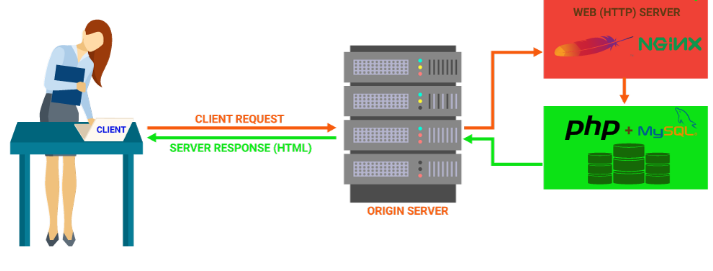
Laman WordPress dengan pelaksanaan cache dalaman mengikuti proses yang sama seperti di atas atas permintaan awal pelanggan untuk kandungan web tertentu. Tetapi sementara menghantar respons, salinan kandungan yang diminta disimpan dalam cache dalaman. Apabila klien mengirim permintaan untuk mendapatkan konten yang sama (Permintaan Selanjutnya) dengan permintaan awal, konten yang disimpan dalam cache akan dikirimkan kepada klien tanpa menarik kembali informasi dari pangkalan data. Apabila pelayan menangani beribu-ribu permintaan pada satu masa, caching menjimatkan banyak beban pelayan dengan menghantar kandungan cache kepada klien. Itulah bagaimana caching meningkatkan prestasi laman web WordPress anda. Keseluruhan proses ditunjukkan secara konsep dalam gambar berikut. Perkara lain yang perlu diperhatikan ialah cache ini tidak kekal, cache selalu menyegarkan kandungannya mengikut jangka masa tertentu. Biasanya cache WordPress menyegarkan data mereka sekali atau dua kali sehari. Dengan cara ini, cache dapat melayani versi kandungan yang paling terkini untuk pelanggan secara automatik sambil meningkatkan prestasi laman web pada tahap yang memuaskan. Pentadbir web juga dapat membersihkan cache WordPress secara manual (membersihkan semua data dalam cache) pada bila-bila masa.
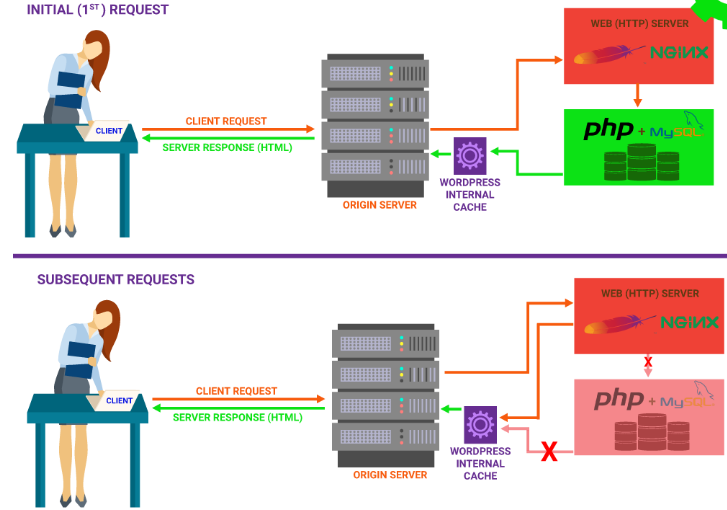
Oleh kerana keperluan penting caching sebagai teknik percepatan kecepatan untuk semua jenis aplikasi web, ada beberapa aplikasi caching khusus yang dapat kami laksanakan di pelayan web kami untuk meningkatkan fungsi caching. Varnish adalah salah satu perkhidmatan cache yang berfungsi dengan cara yang sangat berkesan. Biasanya, Varnish caching adalah perkhidmatan prapasang penyedia hosting super cepat seperti Cloudways. Cache varnis berfungsi antara pelanggan dan pelayan. Ini adalah kaedah cache yang bagus untuk laman web dinamik seperti kedai Woocommerce.
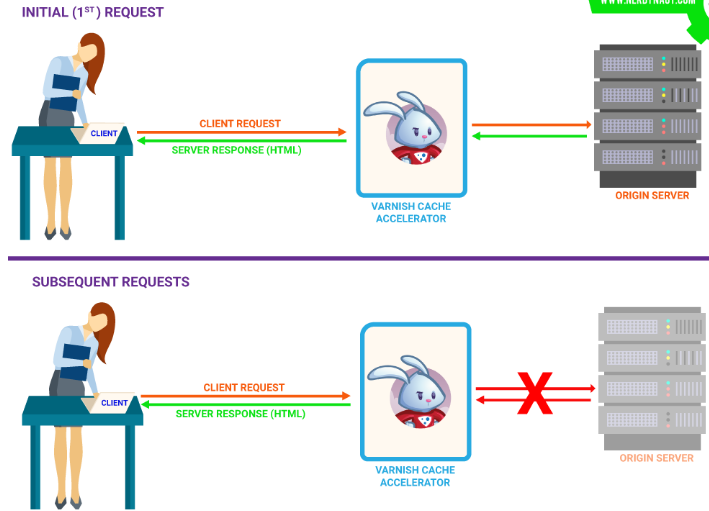
Super cool features of Breeze WordPress Cache Plugin
Seperti yang disebutkan di awal, Breeze WordPress Cache by Cloudways adalah kotak alat semua dalam satu dengan semua cache usia pemotongan dan alat pengoptimuman kelajuan lain untuk WordPress. Plugin ini dikemas kini dan dikendalikan dengan baik oleh pasukan Cloudways sebagai plugin caching WordPress yang mudah, ringkas dan sangat berprestasi. Ciri-ciri menuntut Breeze WordPress Cache dapat disusun seperti di bawah,
- Plug and play (Proses installation and setup mudah).
- Sememangnya free of charge.
- Penyediaan cache dalaman untuk WordPress.
- File HTML, CSS, dan JavaScript, JavaScript sebaris dan pengurangan CSS sebaris.
- Mengelompokkan fail JavaScript dan CSS ke satu fail Javascript atau CSS.
- Membuat permintaan HTTP lebih sedikit dan lebih cepat dengan pemampatan Gzip.
- Tidak termasuk fail tertentu dari cache.
- Memindahkan fail JavaScript ke footer.
- Database Optimization
- Sokongan integrasi Content Delivery Network (CDN).
- Sokongan Varnish Cache.
- Pembersihan cache automatik berdasarkan jangka masa dan setelah kandungan asalnya diperbaharui.
- Sepadan sepenuhnya dengan Woocommerce dan WordPress Multisite.
- Sesuai dengan mana-mana penyedia hosting.
- 24/7 live support melalui Cloudways.
Tanpa Breeze vs Dengan Breeze (Ujian Prestasi Web)
Kami akan menunjukkan kepada anda petunjuk prestasi web contoh WordPress sederhana dengan Breeze WordPress Cache dan tanpanya. Namun, kami tidak akan integrate dengan apa-apa CDN pada masa ini.
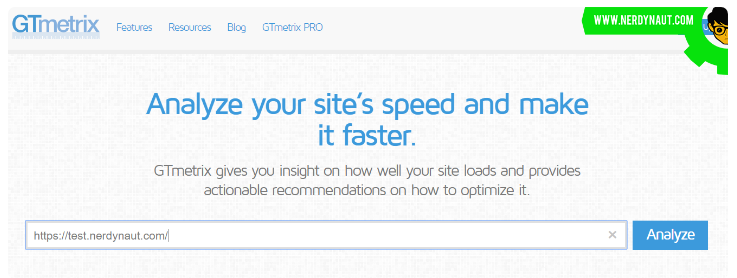
Alat ujian yang akan kami gunakan untuk tugas ini adalah GTMetrix, yang merupakan alat pengujian prestasi web yang hebat yang disarankan oleh banyak pakar dalam industri ini.
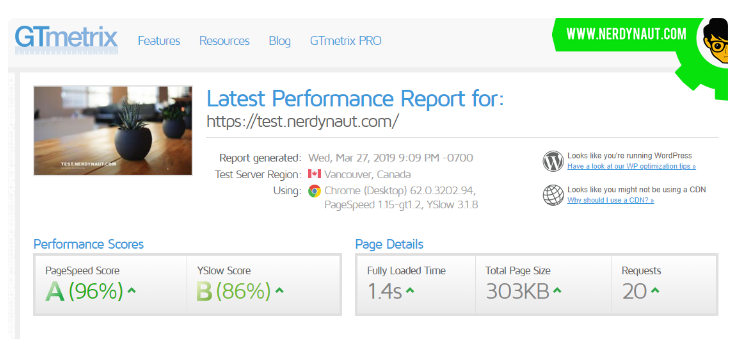
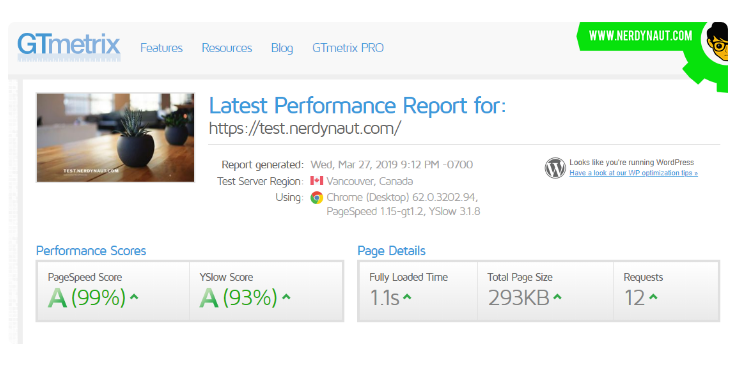
Seperti yang anda perhatikan, terdapat pertumbuhan yang signifikan dari PageSpeed Grade, YSlow grade, Fully Loaded Time, Total Page Size dan Total Number of Request. Perbezaan prestasi dapat ditunjukkan dengan jelas dengan menggunakan laporan perbandingan prestasi GTmetrix berikut.
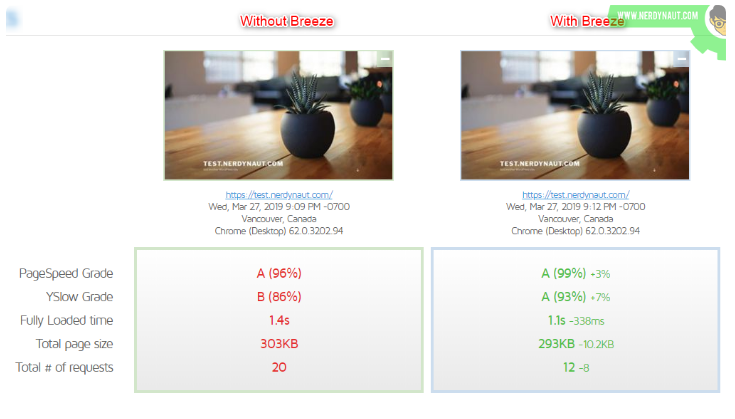
Ujian ini dilakukan untuk aplikasi WordPress yang sangat sederhana. Ketika datang ke laman web WordPress sebenar seperti blog anda atau Woocommerce Store, perbezaan antara metrik prestasi laman web tanpa dan dengan pelaksanaan Breeze WordPress Cache mungkin merupakan skor besar.
Menambah Plugin Breeze WordPress Cache ke laman web anda
Menambah Breeze ke WordPress anda sangat mudah. Pergi ke WordPress application dashboard anda> Klik pada “Plugins”> Kemudian klik “Add New”> Cari “Breeze”> Akhirnya klik pada butang “Install Now” Breeze – WordPress Cache Plugin dan setelah pemasangan klik “Active”.
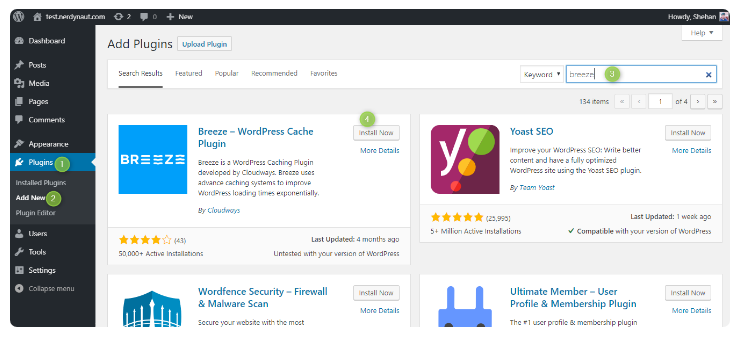
Sekarang anda akan melihat menu Breeze di WordPress Admin Bar seperti di bawah. Yang perlu anda lakukan ialah pergi ke ‘Settings’ dan lakukan konfigurasi yang anda mahukan. Anda boleh mengoptimumkan sepenuhnya laman web anda dengan menggunakan pilihan ciri Breeze dalam beberapa minit.
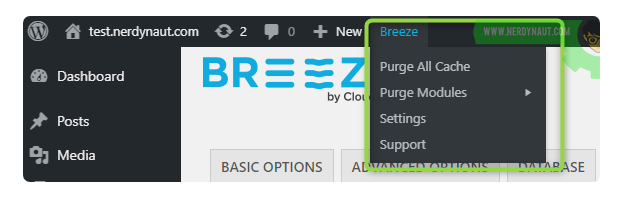
Minification, Grouping dan Exclusion of files dengan Breeze
Pengurangan fail CSS, Javascript dan HTML secara langsung mengurangkan jumlah ukuran halaman bersama dengan masa muat halaman. Anda boleh mengaktifkan ciri pengurangan Breeze WordPress Cache dari tab “BASIC OPTIONS” tetapan Breeze. Walau bagaimanapun, pengekalan kadang-kadang boleh mempengaruhi fungsi laman web anda. Oleh itu, Disarankan untuk menguji ciri-ciri ini di persekitaran pementasan sebelum mengaktifkannya di laman WordPress langsung. Sekiranya pengurangan jenis fail tertentu menyebabkan masalah, maka anda boleh mencabut pengurangan yang sesuai pada tab pilihan asas. Plugin Breeze juga membolehkan meminimumkan CSS sebaris dan Javascript.
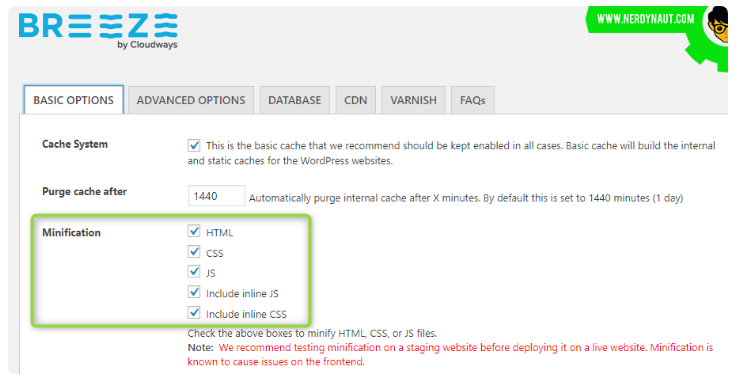
Gzip Compression adalah satu lagi ciri yang sangat dituntut untuk mengurangkan lagi saiz fail HTML, CSS dan JavaScript dari hujung pelayan. Cukup, kandungannya akan dimampatkan oleh pelayan sebelum mengirimnya ke penyemak imbas web pelanggan melalui rangkaian. Proses ini menghasilkan permintaan HTTP yang lebih sedikit dan lebih pantas. Pemampatan Gzip adalah ciri yang disarankan oleh alat pengujian prestasi web seperti GTMetrix dan alat Google PageSpeed Insight juga. Anda hanya boleh mengaktifkan ciri ini dengan mencentang “Gzip Compression” di bawah tab “BASIC OPTIONS” tetapan Breeze.

Pengelompokan fail CSS dan JavaScript adalah mekanisme untuk melayani beberapa fail CSS atau JS sebagai fail .css atau .js tunggal kepada pengunjung. Ini mengurangkan jumlah permintaan. Anda boleh mengaktifkan pengelompokan dari tab “ADVANCED OPTION” tetapan Breeze. Harap perhatikan bahawa untuk melaksanakan ciri pengelompokan, anda mesti mengaktifkan minifikasi terlebih dahulu. Sebagai contoh, untuk mengelompokkan semua fail CSS, anda mesti mengaktifkan pengurangan CSS dari “BASIC OPTIONS” terlebih dahulu.
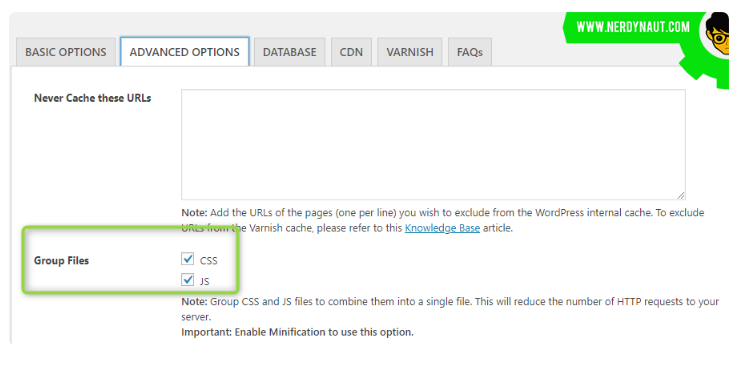
Fikirkan senario seperti ini, setelah mengaktifkan pengurangan dan pengelompokan untuk javascript laman web anda, bar navigasi laman web anda tidak berfungsi dengan baik semasa menatal halaman. Anda mahu melakukan pengurangan JS untuk meningkatkan prestasi laman web dan juga mahu membiarkan fungsi bar navigasi yang melekit berfungsi. Oleh itu, setelah pemeriksaan serius, anda telah mengenal pasti masalah tersebut berlaku apabila hanya anda meminimumkan 1 fail JavaScript tertentu dari 5 fail Javascript di laman web. Mengenai masalah seperti ini, anda boleh mengecualikan fail JS / CSS yang menyebabkan masalah dari pengurangan dan pengelompokan, menggunakan ciri Pengecualian Breeze di bawah tab “ADVANCED OPTION”.
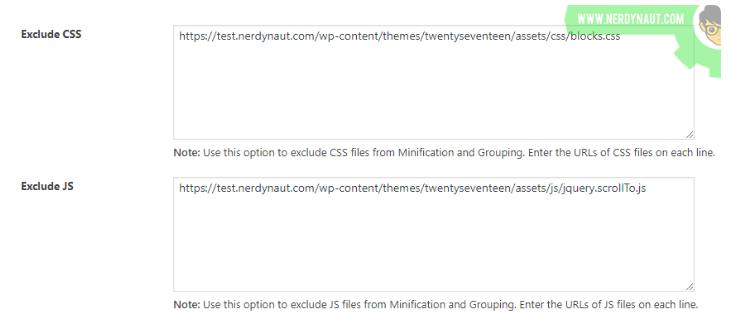
Selain daripada ciri-ciri tersebut, ada dua fitur lain yang dapat Anda gunakan dari tab “ADVANCED OPTION” untuk mengoptimumkan prestasi laman web anda.
- Pindahkan fail JS ke footer: Fungsi ini memungkinkan untuk memindahkan fail Javascript yang diletakkan di bahagian header oleh Templat WordPress atau Plugin ke bahagian footer. Ini adalah amalan yang baik untuk mempunyai masa muat yang lebih baik.
- Fail JS dengan pemuatan yang ditangguhkan: Fitur ini akan memaksa penyemak imbas web klien untuk menjalankan fail JavaScript tertentu setelah frasa penuh seluruh isi HTML halaman.
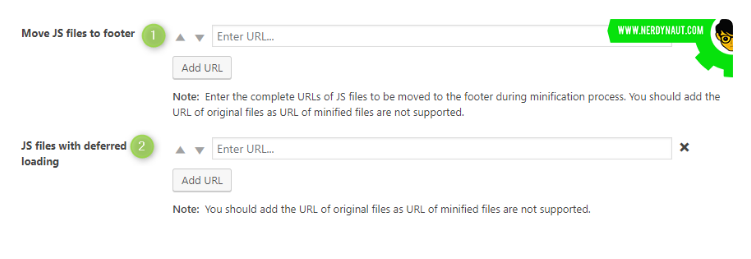
Internal & Varnish Caching dengan Breeze
Caching adalah fungsi utama Breeze WordPress Cache. Anda boleh mengaktifkan Caching Dalaman dengan mencentang pilihan Sistem Cache dari tab “BASIC OPTIONS” tetapan Breeze. Anda juga dapat menetapkan jangka waktu cache berakhir dalam beberapa minit menggunakan pilihan “Purge cache after”.
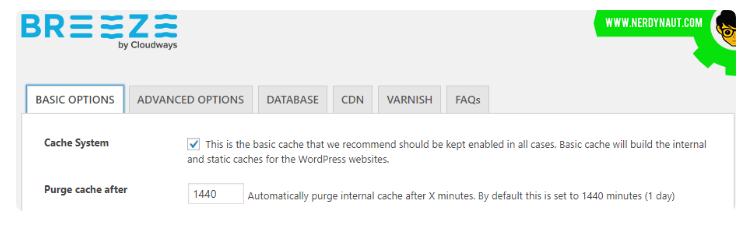
Pada akhir tab “PILIHAN DASAR”, ada fitur untuk menambahkan tajuk yang sudah habis masa berlakunya untuk mengawal penyemak imbas penyemak imbas web di hujung klien.

Konfigurasi Varnish Cache adalah ciri penting yang ditawarkan oleh Breeze untuk meningkatkan prestasi laman web anda. Sekiranya anda adalah pengguna Cloudways, tidak ada yang boleh diubah di sini kerana IP pelayan Varnish pra-pemasangan (127.0.0.1) default pelayan Cloudways sudah tersedia pada tetapan. Sekiranya anda bukan Pengguna Cloudways, anda mesti memasang cache pernis dan meletakkan IP pelayan Varnish yang betul di bawah tab “VARNISH” pada tetapan Breeze.

Anda juga boleh mengaktifkan Automatic Purge the Varnish cache dan membersihkan keseluruhan cache secara manual dengan menekan butang “Purge” pada tab “VARNISH”. Sekiranya anda belum mengkonfigurasi cache Varnish dengan betul di pelayan anda, anda akan diminta mesej ralat seperti di bawah.
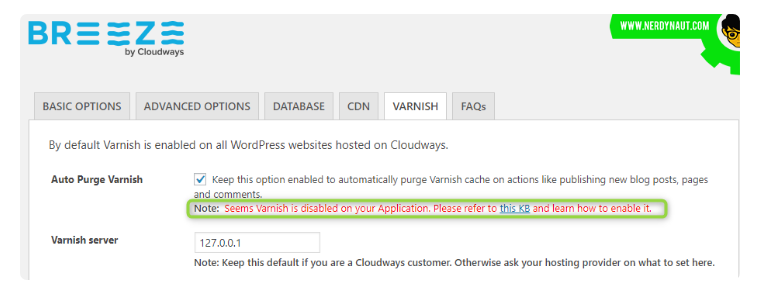
Sekiranya anda bukan pelanggan penyedia hosting yang dikendalikan super seperti Cloudways, ini adalah tugas penyelesaian masalah yang agak rumit. Tetapi jika anda pelanggan Cloudways, cukup periksa bahawa anda telah mengaktifkan cache Varnish di bawah Pelayan> Urus Perkhidmatan dan Aplikasi> Tetapan Aplikasi melalui papan pemuka Cloudways. Selain itu, terdapat ciri di bawah “PILIHAN TINGKATAN” untuk menetapkan URL yang tidak perlu anda cache selama-lamanya.
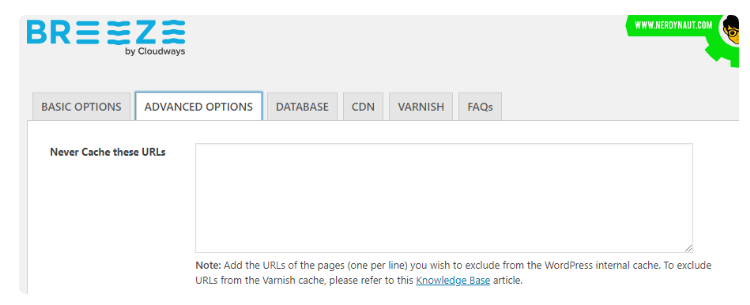
CDN Integration dengan Breeze
Daripada menggunakan plugin WordPress penyedia Rangkaian Penyampaian Kandungan untuk mengintegrasikan CDN ke aplikasi WordPress anda, anda boleh menggunakan plugin Breeze untuk mengintegrasikan CDN. Anda hanya perlu mengambil URL nama host CDN dari penyedia CDN dan Letakkan URL pada pilihan CDN CNAME di bawah tab “CDN” pada tetapan Breeze setelah mencentang pilihan “Aktifkan CDN”. Sekiranya anda hanya mempunyai kandungan HTTPS di laman web anda dan CDN CNAME menyokong HTTPS, anda boleh menambahkan CNAME dengan “https: //” seperti https://cdn.example.com jika laman web anda mengandungi kandungan HTTPS dan HTTP, anda hanya perlu menambahkan ” // ”sebelum CNAME seperti //cdn.example.com
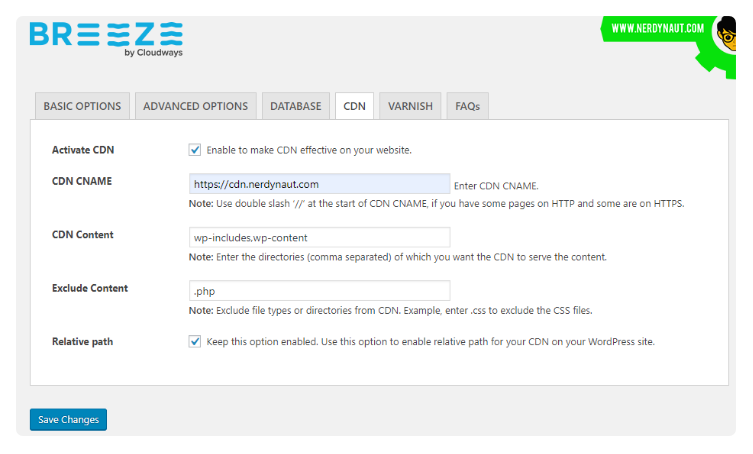
Breeze juga menawarkan pilihan untuk menentukan direktori kandungan untuk melaksanakan pengoptimuman CDN dan mengecualikan direktori dan fail tertentu dari pengoptimuman CDN. Dianjurkan agar pilihan “Relative Path” diaktifkan. Walau bagaimanapun, Breeze tidak menyokong sebarang perkhidmatan Push CDN dan sepenuhnya serasi dengan perkhidmatan Pull CDN seperti CloudwaysCDN, Stackpath, KeyCDN, Amazon CloudFront, BunnyCDN dll.
Database Optimization mengunakan Breeze
Apabila anda menggunakan aplikasi WordPress untuk waktu yang lama, akan ada banyak maklumat yang tidak diperlukan yang tersimpan dalam pangkalan data WordPress anda seperti semakan pos, e-mel spam, kandungan draf automatik, sementara dan lain-lain. Adalah baik untuk membuang fail yang tidak diingini dan pastikan pangkalan data WordPress anda lebih bersih dan ringan. Ciri Pengoptimuman Pangkalan Data Breeze membolehkan melakukan teknik pengoptimuman ini. Anda boleh pergi ke tab “DATABASE” pada tetapan Breeze dan pilih semua atau pilih barang yang paling tidak diingini dan klik “Optimalkan” untuk membersihkan Pangkalan Data WordPress anda dengan satu klik. Merupakan amalan yang baik untuk melakukan cadangan laman web manual sebelum melakukan pengoptimuman pangkalan data.
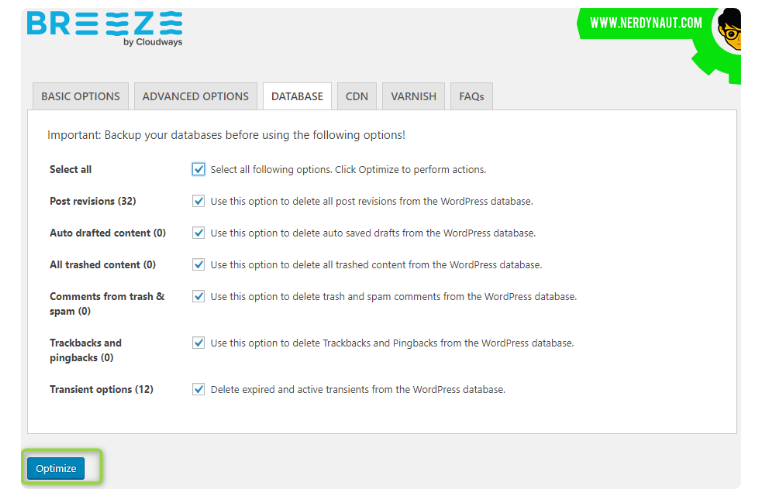
Kesimpulan
Jika anda sudah menggunakan plugin caching WordPress tidak termasuk Breeze, anda mungkin berfikir, mengkonfigurasi WordPress Cache adalah tugas yang membosankan dan kompleks dengan banyak pilihan dan beban kerja yang berat. Breeze WordPress Cache Plugin by Cloudways mempermudah keadaan sukar ini kepada pengalaman yang sukar untuk semua orang dengan perbelanjaan sifar dengan pengalaman pengkodan sifar. Caching WordPress yang kompleks kini benar-benar mitos.
Artikel ini dikreditkan kepada nerdynaut.com.
Baca juga: